教你win10怎么开启管理员账号
- 分类:Win10 教程 回答于: 2019年03月02日 10:09:00
很多时候,我们都会需要开启win10系统中的管理员账号,但是如果不知道怎么开启的话该怎么办呢?这个不是什么大问题,因为小编更好知道win10怎么开启管理员账号,所以现在小编就给大家讲讲win10开启管理员账号的操作方法。
Windows10系统中的管理员账户跟以往的系统都一样是默认隐藏和关闭的,因为这样可以很好的避免被不法分子利用,不过有些时候我们自己会需要用到管理员账户,那么当我们需要用到管理员账户时,该怎么设置启用呢?下面,就一起来看看。
1,右键“此电脑”选择“属性”,在页面左侧选择“控制面板主页”,如下图所示
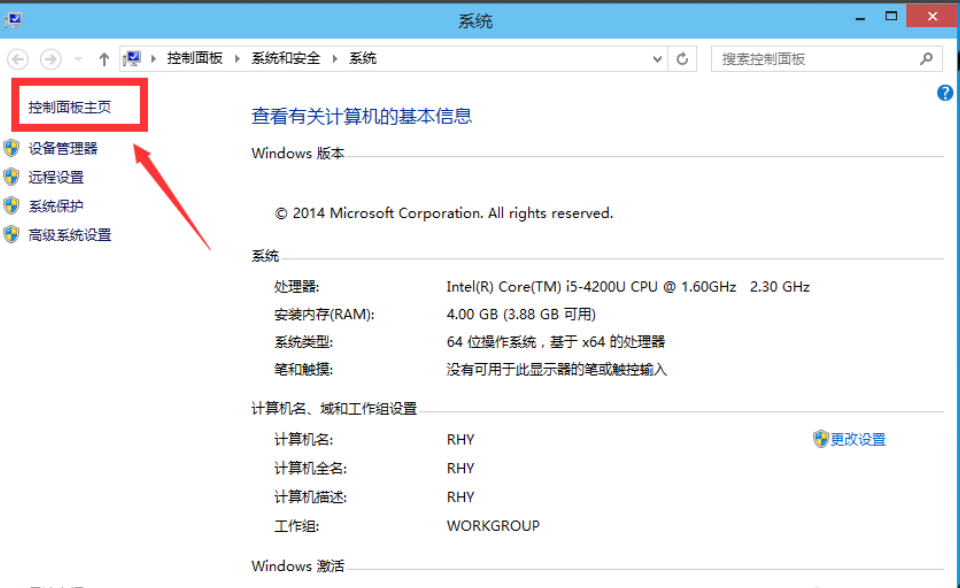
win10电脑图解1
2,接着在类别中选择“大图标”,如下图所示

管理员账号电脑图解2
3,点击“管理工具”,如下图所示

管理员账号电脑图解3
4,点击“计算机管理”,如下图所示

win10 账户管理电脑图解4
5,双击本地用户和组,如下图所示

开启管理员账号电脑图解5
6,双击用户文件夹,如下图所示

管理员账号电脑图解6
7,双击administrator账户,如下图所示

win10电脑图解7
8,将账户已禁用前面的复选框勾去掉,点击应用按钮,如下图所示

win10电脑图解8
9,administrator账户启用成功,如下图所示

win10电脑图解9
以上陈述就是win10启用管理员账户的操作方法啦~
 有用
26
有用
26


 小白系统
小白系统


 1000
1000 1000
1000 1000
1000 1000
1000 1000
1000 1000
1000 1000
1000 1000
1000 1000
1000 1000
1000猜您喜欢
- win10安装bt3拒绝访问怎么办2021/04/08
- 解答电脑关机关不了怎么办..2019/01/28
- win10电脑怎样开视频摄像头2021/02/13
- 细说手机怎么远程控制电脑win10..2019/07/23
- win10系统一键重装的步骤教程..2021/06/23
- 联想电脑怎么重装系统win102022/07/19
相关推荐
- WIN10一键系统重装教程2018/11/20
- 一招教你w10家庭版怎么升级到专业版..2021/03/04
- 电脑重装系统win10教程2022/10/25
- win10重建efi引导分区如何操作..2022/07/02
- 小编教你windows10密码更改2017/09/11
- 自己怎么装win10系统的方法2022/01/12

















